C'est une action Sauvegarder les données Soit depuis votre téléphone, soit depuis Computer Une des choses nécessaires pour penser à le faire périodiquement.
Vous rencontrez des problèmes pour que iCloud synchronise vos données entre plusieurs systèmes? Tu ne es pas seul ; De nombreux développeurs se sont plaints et ont exprimé leur frustration face aux problèmes Service ICloud Nombreux depuis son introduction.
Heureusement, il existe plusieurs correctifs que vous pouvez essayer de synchroniser vos fichiers macOS et iOS à l'aide des serveurs d'Apple. Vous devriez essayer d'essayer toutes les étapes, car si aucune n'a réussi, passez à la suivante.

1. Redémarrez et attendez
Il peut s'écouler un certain temps avant qu'iCloud commence à changer et à synchroniser. Selon certains rapports, cela peut prendre jusqu'à 10 minutes.
Vous pouvez constater que votre problème est résolu par lui-même avec un peu de patience, mais pendant que vous y êtes, vous pouvez également essayer de redémarrer tous les appareils concernés. Vous pouvez également vouloir connecter votre appareil au chargeur - nous avons parfois constaté que les photos ne sont pas synchronisées avec iCloud jusqu'à ce que le téléphone se charge au-dessus d'un certain pourcentage 😮.
2. Vérifiez que vous utilisez le bon compte
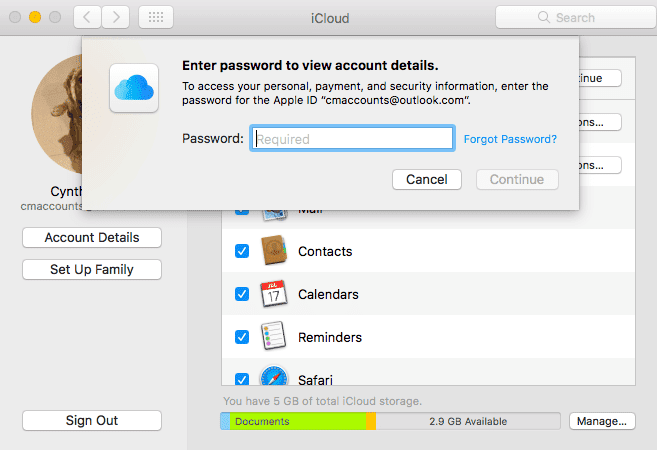
Cela peut sembler acquis et évident, mais si vous n'utilisez pas le même compte iCloud sur les deux appareils, les données entre eux ne se synchroniseront jamais correctement. Aller à Paramètres -> [Votre nom] Sur iOS ou Préférences système -> identifiant Apple Sur macOS et vérifiez le compte actuellement lié aux appareils.
Vous ne pouvez avoir qu'un seul compte iCloud actif à la fois, alors assurez-vous qu'il correspond entre les appareils.
3. Assurez-vous que le service iCloud fonctionne correctement

Tous les services tombent en panne et s'arrêtent à un moment donné. Bien que la plupart des pannes se produisent comme prévu la nuit lorsque vous dormez, une défaillance catastrophique ou une erreur humaine peut parfois entraîner l'arrêt des services plus fiables.
Pour vérifier l'état actuel de votre service Apple iCloud, accédez à Page d'état du système Apple Recherchez les points rouges. Tout problème persistant devrait apparaître en bas de l'écran.
4.Assurez-vous qu'iCloud est activé pour votre application

Certains éléments peuvent être modifiés dans vos paramètres (iOS) ou vos préférences système (macOS) afin de gérer les applications qui ne seront pas synchronisées.
Sur un appareil iOS, accédez à Paramètres -> [Votre nom]> iCloud Assurez-vous que l'application que vous souhaitez synchroniser est répertoriée et activée. Vous pouvez également essayer de désactiver le processus de synchronisation, puis de le redémarrer pour l'application défectueuse.
Les applications qui ont accès à iCloud Drive apparaîtront sur macOS sous Préférences système -> identifiant Apple -> iCloud.
5. Vérifiez que les applications ont accès aux données cellulaires
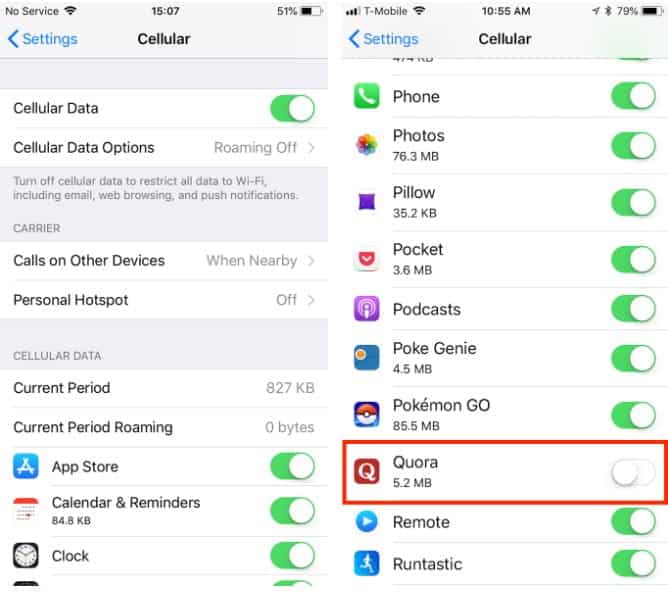
Vous rencontrez des problèmes de synchronisation avec iCloud lors de l'utilisation Données cellulaires , Mais pas sur le Wi-Fi? Vous avez peut-être désactivé l'accès à Données cellulaires Pour certaines applications.
Aller à Paramètres -> Données cellulaires Faites défiler vers le bas pour trouver une liste d'applications sur votre téléphone. Toutes les applications dont le curseur est désactivé à côté ne fonctionneront que sur le Wi-Fi. Essayez d'activer l'accès aux données pour toutes les applications que vous souhaitez synchroniser tout le temps, mais notez que cela peut augmenter votre utilisation des données.
6. Ajustez la date et l'heure
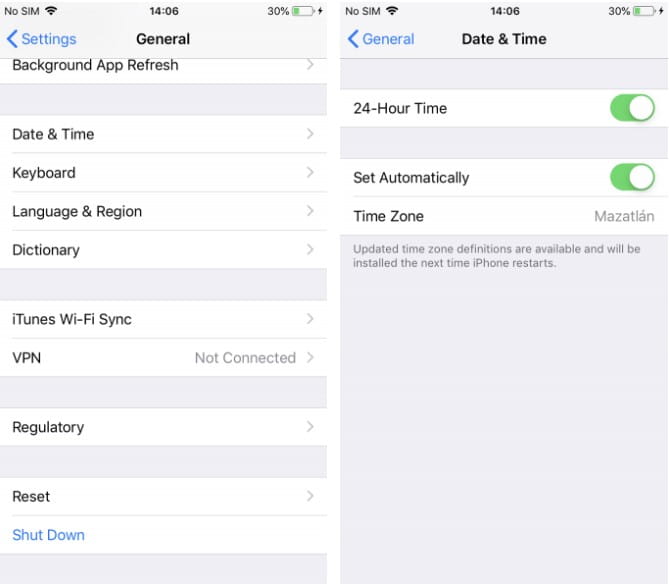
Vous pouvez faire face à de nombreux problèmes lorsque la date et l'heure sur l'iPhone ne sont pas correctes. De nombreuses applications refusent de se connecter à Internet. Pour éviter ces problèmes, vous pouvez définir l'heure de mise à jour automatique, ce qui gardera vos appareils synchronisés et évitera ces problèmes.
Sur iOS, rendez-vous sur Paramètres -> Général -> Date et heure -> Définir automatiquement. Sur MacOS, vous pouvez le faire en vous rendant sur Préférences système -> Date et heure -> Fuseau horaire.
7. Vérifiez que vous synchronisez le bon dossier
Pour les applications qui vous permettent de personnaliser le dossier que vous utilisez pour stocker les données, assurez-vous que les chemins correspondent sur tous les appareils. Vous devez vous assurer que différentes applications iOS et macOS recherchent des données dans le même répertoire, si possible.
8. Réinitialisez et restaurez votre appareil
Rien de ce qui précède n'a aidé et votre appareil n'a pas pu accéder ou synchroniser les données iCloud? Vous voudrez peut-être faire un pas plus fort et réinitialiser votre téléphone pour éliminer les problèmes restants. Avant de faire cela, vous devez effectuer Sauvegarder Pour que votre téléphone évite de perdre des données.
Après la sauvegarde, vous devez réinitialiser l'appareil à l'aide de l'option de restauration dans iTunes (ou Finder sur macOS Catalina et versions ultérieures), puis restaurer la sauvegarde que vous avez créée lors de la configuration de l'appareil à nouveau. Une fois que vous avez terminé, votre appareil sera proche de l'état dans lequel il a commencé, mais vous devrez à nouveau ajouter / autoriser vos comptes multiples.
Nous espérons que cela éliminera tout problème que vous rencontrez avec iCloud Drive.
9. Prise en charge des applications de recherche
Si vous avez une application qui utilise la synchronisation des données pour transférer entre différentes plates-formes, il y a de fortes chances que le développeur fournisse des documents d'aide pour vous aider à surmonter vos problèmes. La plupart du temps, les développeurs peuvent localiser avec précision les fichiers et les dossiers qui doivent être supprimés afin de résoudre votre problème.
Certaines des applications qui incluent des guides spécifiques pour résoudre les problèmes iCloud incluent DayOne, 1Password et Ulysses. Recherchez en ligne une aide spécifique si votre problème concerne une autre application.
10. Utilisez une alternative iCloud
De nombreuses applications vous donnent la possibilité d'utiliser ou de ne pas utiliser iCloud. Si vous pouvez éviter de l'utiliser, vous éviterez de nombreux problèmes qui ont tourmenté le service.
Par exemple, des applications comme DayOne et 1Password vous permettent d'utiliser Dropbox. De plus, il vous fournit souvent Solutions de stockage cloud De l'extérieur avec plus d'espace et le processus est moins difficile à configurer et à synchroniser. Et ne vous inquiétez pas, vous pouvez toujours utiliser d'autres fonctionnalités iCloud, telles que Localiser mon iPhone et e-mail.
Certains incluent Les meilleures alternatives au stockage cloud Dropbox, Google Drive et OneDrive.
Facilitez les tâches en utilisant iCloud
Nous espérons que ces conseils vous aideront à vous débarrasser des problèmes liés à iCloud Drive. Bien qu'iCloud ne soit pas toujours parfait, son intégration avec les plates-formes Apple en fait le choix réel et distinct pour de nombreux utilisateurs. Vous pouvez désormais en profiter à votre guise Apple.
Pour les autres problèmes liés à iCloud, consultez les solutions Les problèmes iCloud les plus courants.







